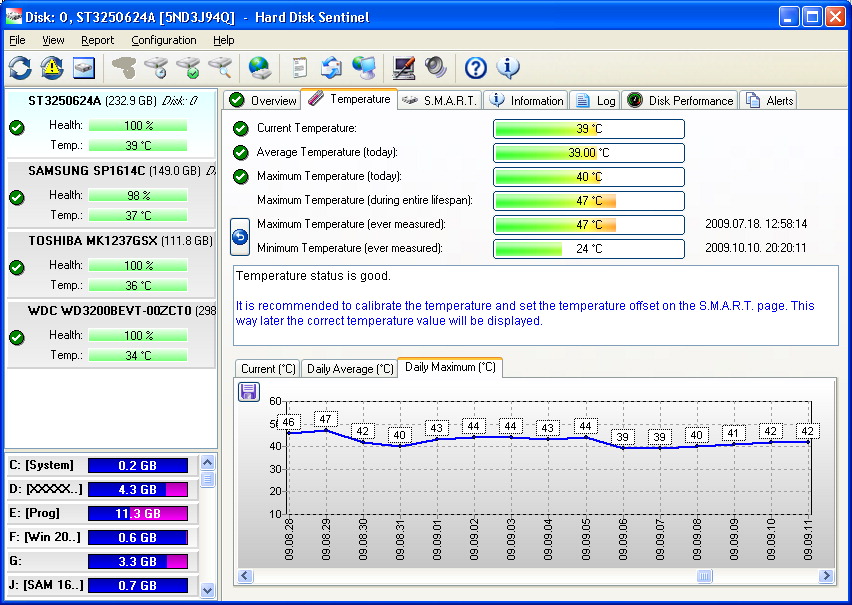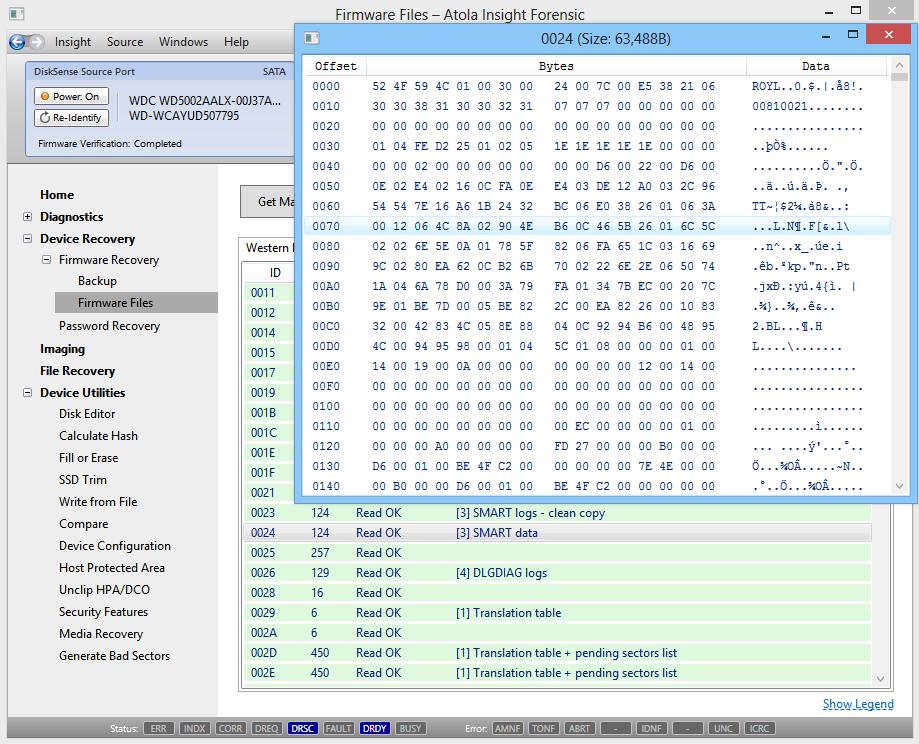Что то стучит в компе
Что то стучит в компьютере
Постукивание в жестком диске, это первый признак для беспокойства, а не для паники!
Жесткий диск стучит во время работы, это плохой сигнал. Хорошо если проблема только в разъёме питания, где может быть плохой контакт в связи с окислением проводников или не исправностью разъема питания.
Какие могут быть причины, вызывающие стук в жестком диске:
Методы устранения неисправности:
1. Начнем по порядку с электрического питания жесткого диска
Внутренняя часть разъёма питания SATA должна быть ровная и не выгнутая на ружу, в противном случае контакт может быть слабый и во время работы компьютера периодически пропадать, что может вызывать стук в жеском диске и даже звук запуска диска (когда диск остановился и заново раскручивается). Такой штекер рекомендуется поменять! Так же, в профилактических целях рекомендуется почистить контакты внутри штекера маленьким кусочком не грубой наждачной бумаги или поцарапать отверткой каждый контакт отдельно, для того что бы снять окисление. НЕ ЗАБУДЬТЕ ПРЕДВАРИТЕЛЬНО ВЫКЛЮЧИТЬ ПИТАНИЕ КОМПЬЮТЕРА.
В четырех-контактных разъёмах питания, таких как показано на картинке ниже, тоже могут быть проблемы, которые встречаются гораздо реже в моей практике. В них чаше всего приходится просто подогнуть круглые контакты немного внутрь, чтобы штырьковые контакты жесткого диска плотнее соприкасались с ними.
2. Механический износ внутренностей диска.
Механическая неисправность жесткого диска чаше всего происходит во время падения или сотрясения диска, особенно в тот момент, когда он находится в работающем состоянии. В данной ситуации в домашних условиях что-то сделать без специального инструмента, навыков и стерильной обстановки, не получится. В таких случаях стоит поскорее купить жесткий диск на замену не исправному, и скопировать на него всю информацию, пока не исправный диск еще может работать.
3. Перегрев жесткого диска.
Чаще всего жесткий диск перегревается в летнее время года. С перегревом жесткого диска бороться не так сложно. Можно купить специальные системы охлаждения для диска, что-то вроде той, что на картинке ниже. Охлаждение прикручивается на болты к нижней части винчестера для обдува платы. Систем охлаждения бывает большое множество.
Если у вас нет магазина по близости, где можно прикупить подобное охлаждение, то можно попробовать скрутить вентилятор, он же куллер, с задней стенки системного блока. (не путать с вентилятором от блока питания. ) и попробовать народными средствами, методом плоскогубцев и проволоки прикрепить этот вентилятор так, что бы он по возможности максимально обдувал жесткий диск.
4. Сбой прошивки.
По моему это бывает крайне редко. Я наслышан что такое может быть, но никогда с таким не сталкивался и даже понятия не имею как это лечится 🙂
5. Не правильное положение диска.
Как одна из причин, это расположение жесткого диска в пространстве системного блока. Он никак не должен висеть на проводах питания! Диск должен быть установлен в предусмотренное для него место. Чаще всего оно горизонтальное или вертикальное.
Если вы стали замечать, что ваш компьютер щёлкает или со стороны системного блока постоянно доносится некое шорканье, возможно, стоит обратить на это более пристальное внимание.
Вообще, как вы понимаете, компьютер устройство шумное. Ибо любая машина, содержащая в себе вращающиеся элементы, издаёт звуки. И на то есть десятки причин. А большинство из них объективны. Однако звуки нагнетаемого воздуха вам уже наверняка знакомы. И, кстати, если звук становится громче, речь идёт о заблокированных пылью радиаторах. Но если щелчки отчётливые, с высоким тоном?
Компьютер щёлкает: это динамик

взгляд изнутри – где-то тут гнездо встроенного динамика
Однако на этом проблему закрывать не стоит. Часто появляющиеся щелчки в динамиках во время работы с системой при усиленной работе с жёстким диском (а иногда это просто движение мышкой) свидетельствует о неисправностях электронных компонентов компьютера. Речь идёт за блок питания и материнскую плату:
беда с материнской платой – дело идёт к концу
Для начала просто попробуйте снизить неизбежно наводимый на корпус компьютера электрический потенциал. Если вы проживаете в современной квартире с трёхпроводной сетью, вам повезло: защитное заземление по отдельной жиле снимет с металлической основы корпуса потенциал утечки от высыхаемых конденсаторов. В противном случае стоит задуматься о дополнительном проводе с корпуса; в таких помещениях я советую решить проблему просто: один конец куска провода малого сечения на корпус компьютера (обычно со стороны крепления БП винтами), второй креплю на металлическую основу естественно заземлённого аппарата или части коммуникаций. Предвкушаю гневные окрики электриков и специалистов по пожарной безопасности. Однако. Попробовать стоит хотя бы для выяснения причин.
В любом случае проблемы с динамиками решаются. Либо переключением на другой порт, либо приобретением отдельной аудиокарты. Есть вариант с USB спикерами.
Компьютер щёлкает: кабель
Бывает и такое. Если системник не побывал в руках у раундера (от раундинг – красивенькое такое оформление закреплённых проводных шлейфов внутри аппаратов и машин), вполне вероятно, что какой-то из проводов, шлейфов или кабелей задевает лопасти кулера. Вопрос решается надёжным закреплением проводов внутри системного блока:
… и после скругления
Компьютер щёлкает: это жёсткий диск
Очень даже вероятная причина. Причём такие щелчки хорошо вычленяются. Обычно это звуки отчётливого тона одинаковой амплитуды и с равными промежутками времени. Речь идёт идёт о механической неисправности двигающихся частей внутри механизма диска. Регулярная неправильная парковка головки, износ механизма привода – это самые частые из причин выхода HDD по “механической части”. Срочно сохраняйте жизненно важные данные – их потеря уже вопрос времени. Ситуация часто усугубляется и тем, что программными методами здесь ситуацию не предотвратить и не предугадать.
Компьютер щёлкает: это блок питания
Щелчки это девайса ни с чем не перепутаешь. Громкие и для системы крайне ощутимые. Сопровождаются сбоем в работе компьютера. Причём БП выходит из строя и на самом системном блоке, и на мониторе. А если на вашем столе доживает свою историческую веху ЭЛТ монитор, считайте, что все навесные электронные компоненты давно работают против вас. Если монитор, к примеру, время от времени отключается с характерным щелчком, вызывайте ремонтника или в магазин за новой моделью.
Часто владельцы компьютеров сталкиваются с проблемой, когда стучит жесткий диск. Причин, почему такое может происходить, на самом деле немало, начиная от заводского брака и заканчивая нестабильным уровнем напряжения. В сегодняшнем материале мы подробно рассмотрим все наиболее частые причины, которые вызывают стук винчестера, а также рассмотрим способы, как можно бороться с проблемами. Приступим!
Недостаток питания
Первая причина, почему стучит жесткий диск, – недостаток питания. «Виновником» данной проблемы может выступать блок питания компьютера, который не обеспечивает нужным количеством электроэнергии винчестер. Но не стоит сразу же бежать в магазин за новым БП, ведь проблема может заключаться в проводе, через который подается питание на винчестер. Для того чтобы проверить, так ли это на самом деле, необходимо подключить к жесткому диску другой кабель питания. Если стуки прекратились, значит, виноват был кабель, если же нет, то, очевидно, проблема в блоке питания, из-за которого жесткий диск и стучит.
Что делать в таком случае? Самым правильным вариантом было бы проверить винчестер на другом БП, который либо менее загружен, либо имеет большую мощность. Если же с другим блоком питания стуков не наблюдается, то свой нынешний БП можно смело менять, но если все-таки стуки остались, то проблема их возникновения может быть вовсе иной.
Перегрев
Следующая причина, почему стучит жесткий диск, – высокая температура и перегрев. Да, такое тоже весьма часто случается, особенно в небольших компьютерных корпусах, где слабая система охлаждения и весьма плотная компоновка. Диск при высокой нагрузке начинает работать очень активно, в результате чего увеличивается его температура и могут появляться стуки.
Чтобы убедиться в том, что именно перегрев является причиной стука, нужно выполнить мониторинг температуры винчестера. Сделать это можно с помощью специальных программ, например, HDD Temperature или CrystalDisk. Обычная рабочая температура ЖД должна находиться в районе от 20 до 40 градусов, возможно чуть больше. Если температура на диске достигает показателей свыше 50, то это уже не очень хорошо, из-за этого могут быть проблемы.
Как можно бороться с нагревом и перегревом? Есть специальные системы охлаждения для жестких дисков, которые продаются в магазинах. Также замена корпуса компьютера на новый, более просторный с хорошим и правильным охлаждением может помочь исправить ситуацию. Ну, и в конечном итоге можно «пристроить» обычный вентилятор 60-90-мм так, чтобы он обдувал жесткий диск.
Повреждение магнитного слоя
Следующая причина, почему стучит жесткий диск, – повреждение магнитного слоя. Это очень неприятная проблема, поскольку в большинстве случаев после такого жесткий диск очень быстро приходит в негодность. Магнитный слой может повреждаться считывающей головкой, которая при соприкосновении начинает его царапать. В полностью исправном ЖД такого, конечно же, быть не должно.
Проверить, действительно ли стук вызван повреждением магнитного слоя, можно только при вскрытии и тщательном осмотре поверхностей дисков. В домашних условиях выполнять данную процедуру нужно очень аккуратно, поскольку внутрь могут попасть пылинки и мусор, которые также способны принести проблемы. Лучше всего в такой ситуации отдать жесткий диск на диагностику в качественный компьютерный сервис, где работают профессионалы с богатым опытом.
Если диагноз проблемы подтвердится, и магнитный слой действительно будет поврежден, то диск нужно будет менять, поскольку долго он не проработает в любом случае.
Сбой в работе микропрограммы
Нередко встречается проблема, когда жесткий диск стучит и не определяется в системе вообще, по причине неисправной работы микропрограммы. Микропрограмма, если объяснять по-простому, отвечает за правильную работу жесткого диска, чтобы все детали и компоненты корректно выполняли свою функцию, чтобы плавающая головка правильно считывала информацию и т. д. Когда происходит сбой в работе микропрограммы, какой-либо из элементов ЖД может начать работать неправильно, из-за чего могут начать появляться стуки.
Исправить данную проблему в домашних условиях достаточно проблематично, особенно без должных навыков и без понятия того, как вообще устроен жесткий диск. Но все же есть те, кто решаются на самостоятельный ремонт путем перепрошивки микропрограммы. Процедура эта достаточно сложная, требует дополнительного оборудования и для каждого производителя ЖД отличается, так что, если есть желание заняться подобным ремонтом лично, то подробную информацию и инструкцию придется искать в интернете.
Ну, а для тех, кто не хочет рисковать и уж тем более навредить, есть совет попроще – отнести диск в сервисный центр, где его починят, или же обменять на новый, если еще действует гарантия.
Износ головки ЖД
И последняя причина, почему стучит жесткий диск, – головка считывания данных, а точнее, ее износ. Нужно помнить, что чем больше диск работает, тем больше изнашиваются головки, считывающие информацию. Например, у пользователя, у которого компьютер работает всего лишь 10-12 часов в сутки, жесткий диск проживет гораздо дольше, чем если бы он работал 24/7 без перерывов. Длительный период эксплуатации всегда уменьшает срок службы винчестера, и с этим ничего не поделать.
При постоянных нагрузках считывающая головка сильно изнашивается, и в итоге жесткий диск стучит. Как исправить данную проблему? Ну, к счастью, здесь не все так печально, как может показаться, потому что не всегда износ головки бывает «смертельным» для ЖД. Старую, изношенную головку всегда можно заменить на новую, подходящую, причем некоторые делают это самостоятельно, без обращения в сервисные центры. Инструкций на профильных форумах и сайтах в интернете предостаточно, так что, если есть желание исправить все своими руками, нужно будет всего-то найти подходящее руководство и новую головку для диска.
Если рисковать не хочется или есть какая-то неуверенность, страх навредить и т. д., то правильным вариантом будет поход в сервисный центр, где замену выполнит уже мастер.
Ну, и последняя причина стуков жесткого диска – брак на производстве. К сожалению, жесткий диск является самым частым устройством из всех комплектующих для ПК, в которых встречается брак. Бывали даже случаи, когда производитель выпускал целые партии винчестеров, у которых буквально в течение нескольких недель или месяцев обнаруживались какие-либо неполадки, включая стук. Единственным выходом в данной ситуации является замена неисправного винчестера на новый по гарантии.
Почему жужжит компьютер и что с этим делать
Рассказываем, как избавиться от шума в системном блоке
Шум от вентиляторов — норма. Но если вы слышите дребезг и вибрацию, с этим уже стоит бороться. Разберем причины и методы борьбы с такими явлениями.
Что дребезжит в системном блоке
Ответ простой: всё, что движется. Таких компонентов в ПК, на самом деле, не много — это жесткие диски и вентиляторы системы охлаждения. Дребезг возникает, когда их крепления к корпусу ослабевают. Найти виновника просто: снимите боковую крышку корпуса и аккуратно дотроньтесь пальцем до каждого HDD и вентилятора. Если деталь вибрирует — проблема в ней.
Как избавиться от дребезга HDD
Второй вариант — создать амортизирующую прокладку между жестким диском и корпусом ПК. Для этого используют антивибрационные крепления — толстые резиновые подушки с резьбовыми элементами типа «папа» и «мама». Один конец вкручивается в отверстие корпуса жесткого диска, в другой вворачивается болт, который крепит всю эту конструкцию к корзине.
Максимальный эффект вы получите, если разместите диск поверх антивибрационного крепления. Но если таких креплений нет, можно обойтись подручными средствами. Например, использовать сантехнические прокладки: нужно только подобрать болты подходящей длины.
Другой вариант — подложка из поролона. Только имейте в виду, что шасси HDD используется и для теплообмена, так что не стоит заворачивать жесткий диск в поролон целиком: достаточно нарезать небольшие полосы и разместить между корзиной и диском.
Как избавиться от дребезжания вентиляторов
Вентиляторы работают на разных скоростях в зависимости от нагрузки. И дребезг может быть постоянным или появляться на определенной скорости. Методы «лечения» примерно те же, что и с HDD.
Для начала стоит проверить затяжку болтов. Вентилятор не должен шататься, когда вы нажимаете на любой из его углов. Если весь крепеж хорошо затянут, попробуйте использовать проставки из резины между вентилятором и корпусом ПК. Здесь снова помогут сантехнические прокладки.
Если ваша система работает правильно, то вы слышите шум циркулирующего воздуха. Жужжание и дребезг — это отклонение от нормы, их можно устранить заменой некоторых комплектующих или установкой прокладок.
Что-то цокает в системнике. Нужен совет.
Всё началось с того, что нечто начало цокать в системном блоке с периодичной регулярностью. Цокания разадавались раз в 3-4 секунды на протяжении получаса примерно. В это время работа компьютера значительно замедлялась. Никакие программные средства устранения неполадок или решения проблем не помогали, потому я решил переустановить ОС. Переустановил. Цокания прекратились. Новая ОС без нареканий проработала ровно 1 день. На следующий день цокать системник начал сразу после включения. Система не загрузилась. Выпало окошко о том, что загрузка невозможна, а в сведениях было написано, что повреждён реестр.
Снова поставил новую операционку (Вин 7), и пока она работает, слил с потенциально проблемного винта (кстати, Самсунг HD403LJ) всю нужную информацию на ноут. Потом поставил HD Nune Pro и провёл некоторые тесты. Их результаты прилагаю ниже.
Пказал результаты другу. Он протестировал свой комп, сказал, что у него результаты приблизительно такие же. Сказал, что не факт, что это винт. Говорит, у него была аналогичная проблема и решилась лишь обновлением БИОСа материнки. Решили сделать следующее:
Перед тем, как форматировать винт, решил проверить его штатной утилитой. В ходе проверки на тесте Read Surface scan снова началось цокание внутри системника. На экране стали появляться уведомления об ошибках. Утилита сообщила о найденных ошибках и о невозможности продолжать сканирование диска. Я запустил низкоуровневое форматирование. Оно прошло успешно и в конце появилось сообщение «Your HDD has no errors». Сейчас я повторно запустил полную проверку поверхности с помощью ESTOOL. Жду результатов.
Друг сказал, что неполадка может быть и где-то на материнской плате.
Вобщем, нужен ваш совет. Хочу знать, чтобы делали вы на моём месте. Заранее спасибо.
Что то стучит в компе
Застучал жесткий диск (не понятные беспорядочные стуки в системном блоке)
Постукивание в жестком диске, это первый признак для беспокойства, а не для паники!
Жесткий диск стучит во время работы, это плохой сигнал. Хорошо если проблема только в разъёме питания, где может быть плохой контакт в связи с окислением проводников или не исправностью разъема питания.
Какие могут быть причины, вызывающие стук в жестком диске:
Методы устранения неисправности:
1. Начнем по порядку с электрического питания жесткого диска
Внутренняя часть разъёма питания SATA должна быть ровная и не выгнутая на ружу, в противном случае контакт может быть слабый и во время работы компьютера периодически пропадать, что может вызывать стук в жеском диске и даже звук запуска диска (когда диск остановился и заново раскручивается). Такой штекер рекомендуется поменять! Так же, в профилактических целях рекомендуется почистить контакты внутри штекера маленьким кусочком не грубой наждачной бумаги или поцарапать отверткой каждый контакт отдельно, для того что бы снять окисление. НЕ ЗАБУДЬТЕ ПРЕДВАРИТЕЛЬНО ВЫКЛЮЧИТЬ ПИТАНИЕ КОМПЬЮТЕРА.
В четырех-контактных разъёмах питания, таких как показано на картинке ниже, тоже могут быть проблемы, которые встречаются гораздо реже в моей практике. В них чаше всего приходится просто подогнуть круглые контакты немного внутрь, чтобы штырьковые контакты жесткого диска плотнее соприкасались с ними.
2. Механический износ внутренностей диска.
Механическая неисправность жесткого диска чаше всего происходит во время падения или сотрясения диска, особенно в тот момент, когда он находится в работающем состоянии. В данной ситуации в домашних условиях что-то сделать без специального инструмента, навыков и стерильной обстановки, не получится. В таких случаях стоит поскорее купить жесткий диск на замену не исправному, и скопировать на него всю информацию, пока не исправный диск еще может работать.
3. Перегрев жесткого диска.
Чаще всего жесткий диск перегревается в летнее время года. С перегревом жесткого диска бороться не так сложно. Можно купить специальные системы охлаждения для диска, что-то вроде той, что на картинке ниже. Охлаждение прикручивается на болты к нижней части винчестера для обдува платы. Систем охлаждения бывает большое множество.
Если у вас нет магазина по близости, где можно прикупить подобное охлаждение, то можно попробовать скрутить вентилятор, он же куллер, с задней стенки системного блока. (не путать с вентилятором от блока питания. ) и попробовать народными средствами, методом плоскогубцев и проволоки прикрепить этот вентилятор так, что бы он по возможности максимально обдувал жесткий диск.
4. Сбой прошивки.
По моему это бывает крайне редко. Я наслышан что такое может быть, но никогда с таким не сталкивался и даже понятия не имею как это лечится 🙂
5. Не правильное положение диска.
Как одна из причин, это расположение жесткого диска в пространстве системного блока. Он никак не должен висеть на проводах питания! Диск должен быть установлен в предусмотренное для него место. Чаще всего оно горизонтальное или вертикальное.
Как избавиться от гула, шума и вибраций в ПК
Содержание
Содержание
Компьютер превратился из сложного устройства для ученых в домашнюю технику с дружелюбным характером. И теперь к этому виду техники предъявляются особые требования. Если раньше ЭВМ позволялось шуметь и завывать в унисон турбинам промышленной вентиляции, то сейчас ПК обязан быть паинькой и тихоней. Но иногда ему нужно помочь в этом — избавить от гула, вибраций и шума. Как — читаем в нашем материале.
Инженеры борются с энергопотреблением и тепловыделением комплектующих, но компьютерному железу пока не выжить без активного обдува. Поэтому даже в средних по мощности сборках приходится устанавливать шумное охлаждение — это армия корпусных вертушек, а также вентиляторы видеокарты и даже турбины чипсета материнской платы. Добавим к этому пару классических HDD, и рецепт настольного шумогенератора готов.
Работая вразнобой, вентиляторы и другие подвижные механизмы создают какофонию из вибраций, гула и резонанса в корпусе. Например, несбалансированный вентилятор может беззвучно перемешивать воздух и при этом мерно гудеть — это похоже на звук трансформаторной будки или высоковольтной линии. Этим «больны» не только вентиляторы — свою лепту в монотонный гул вносит каждый механизм. Но современные инструменты позволяют свести это к минимуму.
Толстый металл
Так работает музыкальный динамик — сигнал в виде переменного электричества подается на катушку устройства, которая подвешена на мембране и двигается в такт звуковым волнам. В зависимости от частоты и мощности подаваемого сигнала меняется уровень звука — чем чаще и сильнее двигается катушка, тем громче звук. Как ни странно, в компьютерном корпусе происходят похожие процессы.
В качестве источника звука (волн) выступают вентиляторы и другие элементы с вращающимися механизмами. За распространение этого звука отвечает корпус — буквально все его части выступают в роли излучателей и усилителей волн. Вентилятор вибрирует, передает это на шасси, металлические панели и стенки. В результате весь корпус начинает резонировать в такт несбалансированному вентилятору.
Первое условие для снижения вибрации и гула — качественная основа. Компьютерный корпус должен подавлять резонансные колебания, а не усиливать их, как звуковой динамик. Когда шасси выполнено из толстого металла и усилено в слабых местах, легкий дисбаланс в работе вентиляторов практически не ощущается. Если корпус сделан из «фольги», эффект от мельчайших огрехов в работе механизмов будет только усиливаться.
Плотная сборка
Корпус — это не просто коробок для крепления материнской платы, блока питания и других комплектующих. Игровой корпус в полностью собранном состоянии может быть достаточно герметичным, чтобы удержать внутри себя давление, отличное от атмосферного. Например, при организации воздушных потоков в системнике специалисты учитывают степень наполнения корпуса воздухом — максимальная эффективность охлаждения достигается при повышенном или избыточном давлении.
Такой эффект достигается благодаря плотной сборке — для этого используются уплотнители в местах соединения панелей и других «примыкающих» частей корпуса. Они удерживают не только воздух, но и звук работающих вентиляторов, помп и жестких дисков. Нет щелей — нет гула и шума.
Подставка
Вибрацию от работающей техники можно услышать или почувствовать. В обоих случаях этого можно избежать хотя бы частично, если использовать корпус с прорезиненными ножками. В таком случае вибрации корпуса не будут передаваться поверхности, на которой установлен системник. По этой причине системный блок лучше всего чувствует себя на плотной поверхности — например, на полу.
Но и пол тоже может резонировать в такт корпусу — это зависит от его конструкции и типа напольного покрытия. Поэтому для уменьшения гула можно использовать прорезиненную основу. Если заводская комплектация корпуса не включает прорезиненную подставку, можно применить антивибрационные подставки для бытовой техники.
Антивибрационные крепления
Вентилятор крепится в корпусе с помощью винтов-саморезов. Это жесткое соединение, которое превращает корпус в продолжение остова вентилятора и заставляет его вибрировать вместе с проказной вертушкой. Чтобы это исключить, необходимо заменить жесткое соединение на гибкое.
Например, антивибрационные гвозди. Это резиновые вставки с пазами, которые продеваются в крепежные отверстия вентиляторов, а затем фиксируются в посадочных местах корпуса. Это наиболее эффективный способ заставить вентилятор жить своей жизнью и не тревожить вибрациями окружающее пространство.
В некоторых случаях достаточно использовать проставки. Они тоже снижают жесткость конструкции и уровень вибраций, передающихся от вентилятора к корпусу. Этот метод менее эффективен, чем гвозди, но тоже имеет право на существование.
Конечно, шум и вибрации могут исходить не только от вентиляторов, но и от других устройств, в которых они установлены. Например, от блока питания. Победить шум от этого элемента можно, заменив его или установив резиновую проставку.
Похожие решения иногда применяются в радиаторах СВО — наличие резиновых прокладок зависит от производителя. Если таковых в комплекте не оказалось, то пользователю придется позаботиться об этом самостоятельно — перебрать ассортимент в магазине или пустить в ход очумелые ручки.
«Настройка» вибраций
Тандем вентилятора и корпуса — это загадочная смесь, которая может «запеть» в совершенно разных режимах и даже при разных температурах. Например, в условном корпусе условный вентилятор может гудеть при 600 об/мин, но уже при 550 об/мин начинает работать бесшумно. Поэтому для решения проблемы иногда достаточно отрегулировать скорость вращения лопастей всего на пару процентов. Настройку можно произвести силами BIOS или с помощью реобаса.
Установить СЖО
Для охлаждения процессоров сборщики используют классические системы охлаждения. Например, башни — высокие радиаторы с одним или двумя вентиляторами. Это еще один узел системы, который может издавать неприятные звуки. От него можно избавиться, установив СЖО.
Системы жидкостного охлаждения постепенно набирают популярность в компьютерах среднего ценового уровня. Но с упрощением конструкции и повышением надежности контура этот тип охлаждения становится более привлекательным даже в бюджетных сборках. Тем более, помпы типа AIO, которые используются в готовых системах, практически бесшумны, а вентиляторы радиатора благополучно заменяют пару впускных или выпускных вертушек в корпусе.
Винчестеры
Классический жесткий диск — это довольно шумный механизм, который может «перекричать» даже гудящие вертушки. Винчестер шумит при включении, когда раскручивается шпиндель, затем постоянно дает о себе знать мерным гудением на 7200 об/мин. Финальный штрих — скрежет считывающих головок, который только усиливается при работе с данными, а также в процессе фрагментации ФС и старения поверхности магнитных пластин.
От половины этих неприятностей можно избавиться с помощью уже привычного метода — антивибрационные прокладки. Для накопителей существует несколько решений:
В первом случае HDD устанавливается в крепление типа «салазки», которое вставляется в корзину горячим методом. Это частично решает проблему с гулом и вибрациями. Но в некоторых моделях корпусов корзины и салазки выполнены с большим запасом в размерах, поэтому при сильной вибрации накопителя негативный эффект может только усиливаться.
Во втором случае накопитель крепится к корзине с помощью винтов специфичной формы. Половина винта вкручивается в корпус накопителя, а «тело» остается без резьбы и находится внутри резиновой проставки. Таким образом, крепежные винты HDD амортизируют в шайбах и не имеют жесткого сцепления с шасси корпуса.
Обесшумка салона
Автомобилисты знают — от вибраций и гула кузова отлично спасает виброизоляционный материал. Это фольгированный лист с основой из смолы — при наклеивании на металлическое изделие он создает эффект толщины и создает ощущение монолитности корпуса.
Аналогичный набор решений можно применить к компьютерному корпусу. Достаточно наклеить по одному небольшому листу виброизоляции на обе стенки корпуса, чтобы заметно снизить уровень вибраций и гула.
Альтернативный способ
Идеальный и бесшумный компьютер пока является нечто фантастическим из мира электроники. Например, изначально производительные процессор и видеокарту нельзя оставить без активного охлаждения, так же как нельзя насовсем отключить охлаждение БП. Иногда вопрос построения пассивного ПК схож с темой создания вечного двигателя — казалось бы, решение лежит на поверхности, но за ним следует целый айсберг подводных камней из учебника физики за девятый класс.

Поэтому альтернативный способ сделать компьютер тихим, без гула и вибраций — сразу собрать его таким. То есть, применить энергоэффективные комплектующие, провести настройку и снизить напряжения, а также избавиться от классических HDD и большинства вентиляторов. Например, установить процессор со сниженным тепловыделением и систему жидкостного охлаждения с огромным радиатором и низкооборотистыми вертушками. В контур жидкостного охлаждения можно добавить и видеокарту, а шумные винчестеры заменить на современные твердотельные накопители.